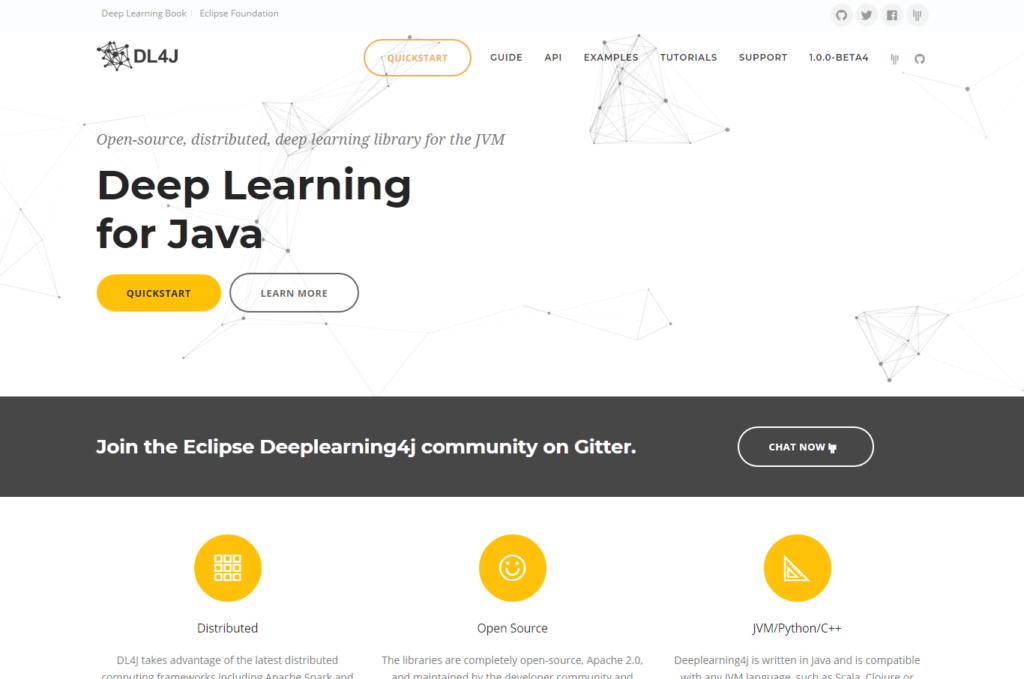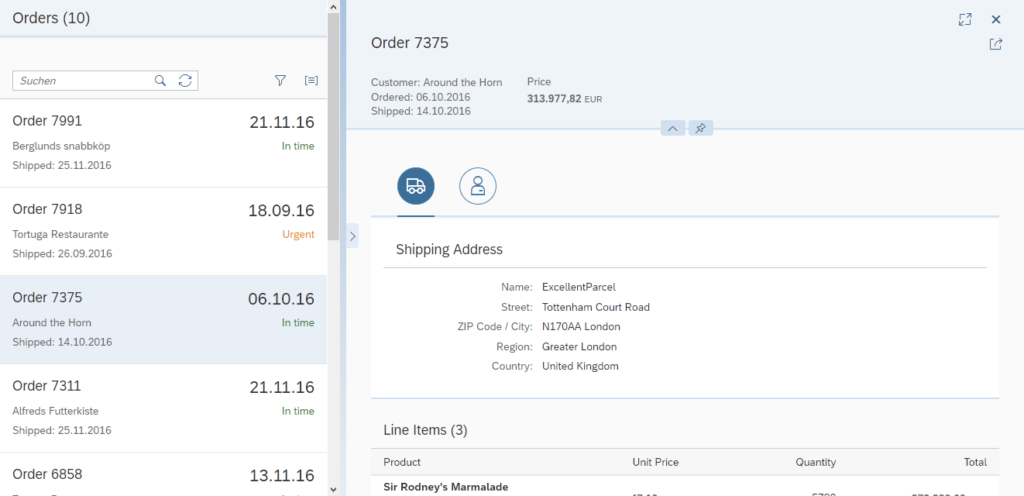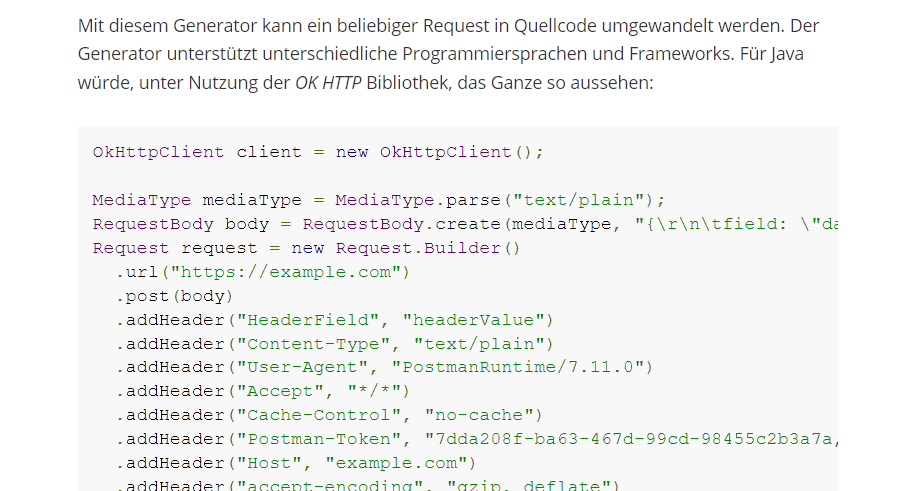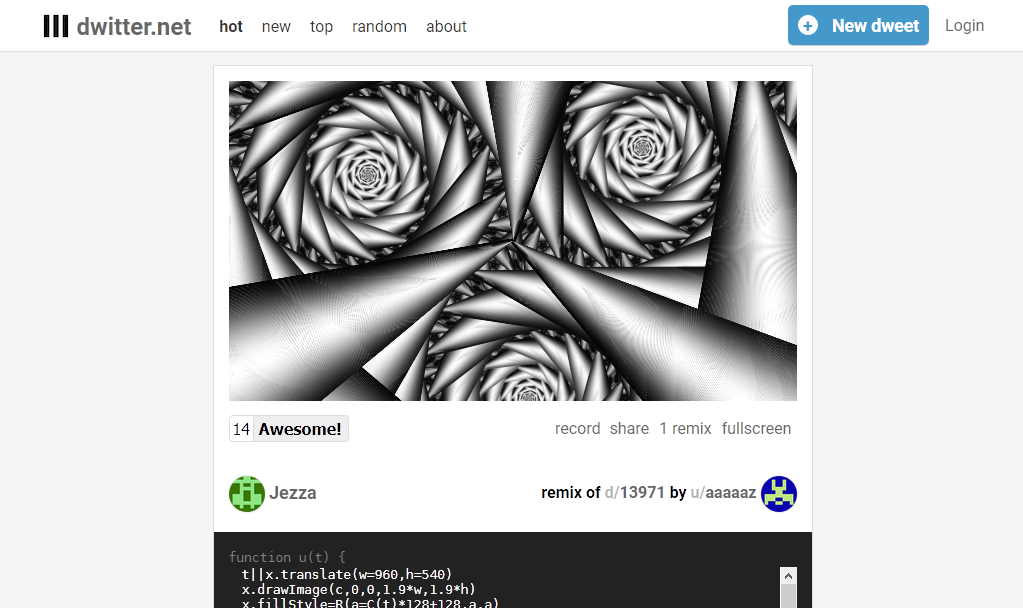Bibliotheken für die Entwicklung von Deep Learning-Anwendungen bzw. zur Nutzung von maschinellem Lernen, sind meistens für Python verfügbar. Entsprechende Bibliotheken für Java sind dagegen spärlich gesät. Eine dieser Bibliotheken für Java ist Deeplearning4j. Neben der klassischen Kost, wie der Unterstützung unterschiedlicher neuronaler Netze, verfügt Deeplearning4j über eine Schnittstelle zu Python, mit deren Hilfe die entsprechenden Bibliotheken aus der Python-Welt angebunden werden können.
Der Quelltext der Bibliothek ist auf GitHub zu finden. Lizenziert ist die Bibliothek unter der Apache License in der Version 2 und damit freie Software. Die offizielle Projektseite kann unter deeplearning4j.org besucht werden.